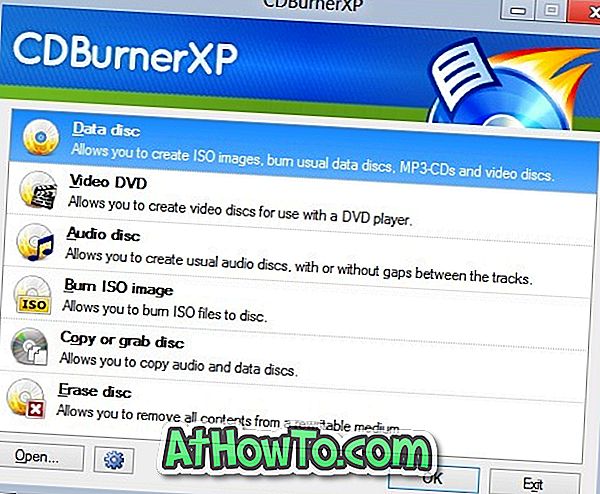De nieuwe tabbladpagina of startpagina (zoals Vivaldi het graag noemt) van de Vivaldi-browser geeft snelkiesnummers weer die feitelijk de meest bezochte websites weergeven, zodat u snel uw favoriete websites kunt openen met één muisklik. De snelkies kan worden gepersonaliseerd door bestaande tegels te verwijderen en nieuwe tegels toe te voegen met uw favoriete tegels.
Met standaardinstellingen geeft de nieuwe tabbladpagina of startpagina een mooie afbeelding weer als achtergrond. De standaardachtergrond van de startpagina is weliswaar leuk, maar u kunt deze vervangen door een andere foto die u tijdens uw laatste vakantie hebt gemaakt of een foto die u van internet hebt gedownload.

De Vivaldi-browser aanpassen nieuwe tabbladpagina of startpagina
Gelukkig is het veranderen van de achtergrond van een nieuwe tabbladpagina of startpagina vrij eenvoudig. Bovendien kunt u met de Vivaldi-browser een van de vooraf geladen achtergronden kiezen of een aangepaste afbeelding gebruiken als een nieuwe tabbladpagina of als startpagina-achtergrond, wat betekent dat u de gewenste afbeelding kunt hebben als achtergrond voor een nieuwe tabbladpagina. Er is zelfs een bepaling om aangepaste effen kleuren te gebruiken als nieuwe tabbladpagina of achtergrond van een startpagina.
Volg gewoon de onderstaande aanwijzingen om de achtergrond van de nieuwe tabbladpagina te wijzigen.
Wijzig de startpagina van Vivaldi of de achtergrond van een nieuw tabblad
Stap 1: Open de instellingen van de Vivaldi-browser. Om dit te doen, klikt u op het Vivaldi-browserpictogram linksboven, klikt u op het menu Extra en vervolgens op Instellingen. De pagina met browserinstellingen kan ook worden geopend door op het tandwielpictogram te klikken.
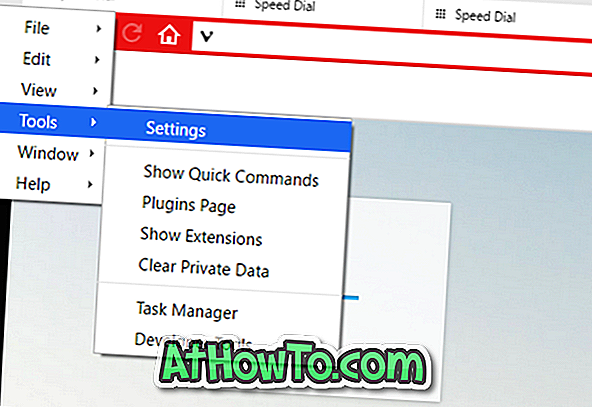
Stap 2: Nadat het dialoogvenster Instellingen is geopend, klikt u op het tabblad Startpagina (zie de afbeelding hieronder) om de opties te bekijken om de startpagina aan te passen.
Stap 3: Kies in het gedeelte Achtergrondafbeelding een van de beschikbare afbeeldingen of klik op de tegel Aangepaste afbeelding om deze te selecteren, klik op de knop Wijzigen (wordt weergegeven wanneer u de aangepaste tegel selecteert) om te bladeren en het afbeeldingsbestand te selecteren dat u wilt instellen als begin of nieuwe achtergrond van een tabblad.

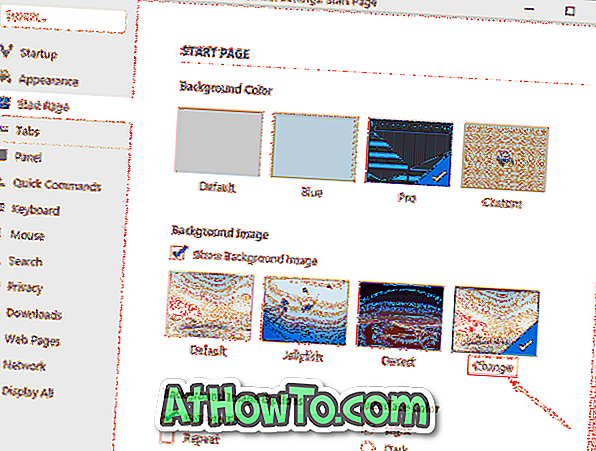
Dat is het!
Stel effen kleur in als nieuw tabblad of achtergrond startpagina
U kunt een effen kleur in plaats van foto instellen als beginpagina of als achtergrond voor een nieuw tabblad. Om een effen kleur in te stellen, volg onderstaande instructies:
Stap 1: Open Vivaldi-instellingen door op het Vivaldi- pictogram te klikken, op Extra te klikken en vervolgens op de optie Instellingen te klikken.
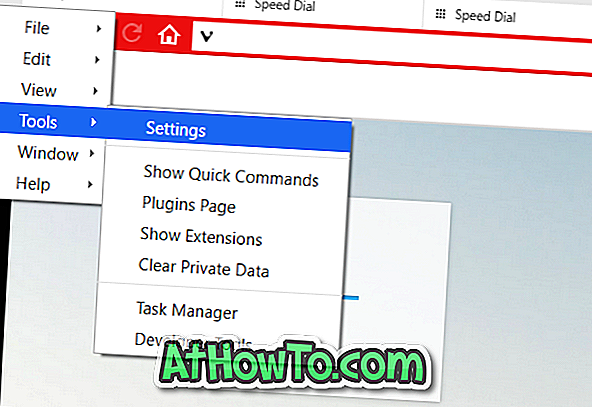
Stap 2: Klik op het tabblad Startpagina .
Stap 3: Schakel het selectievakje Achtergrondafbeelding weergeven in de onderstaande afbeelding uit en klik vervolgens op een van de beschikbare achtergrondkleuren of klik op de aangepaste kleurentegel om een aangepaste kleur voor de achtergrond te selecteren.
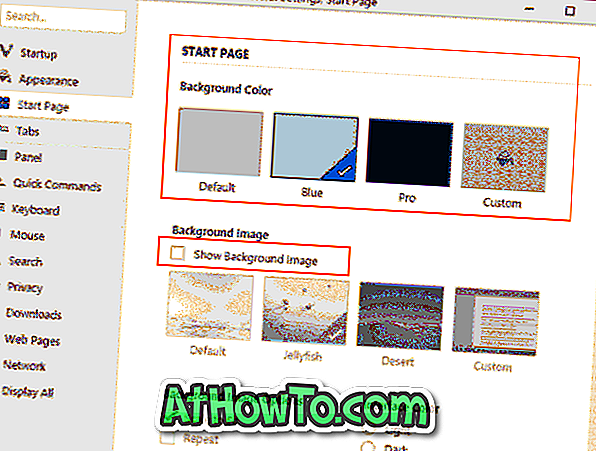
Hoe u Google kunt gebruiken als standaardzoekopdracht in de browsergids van Vivaldi, kan u ook interesseren.